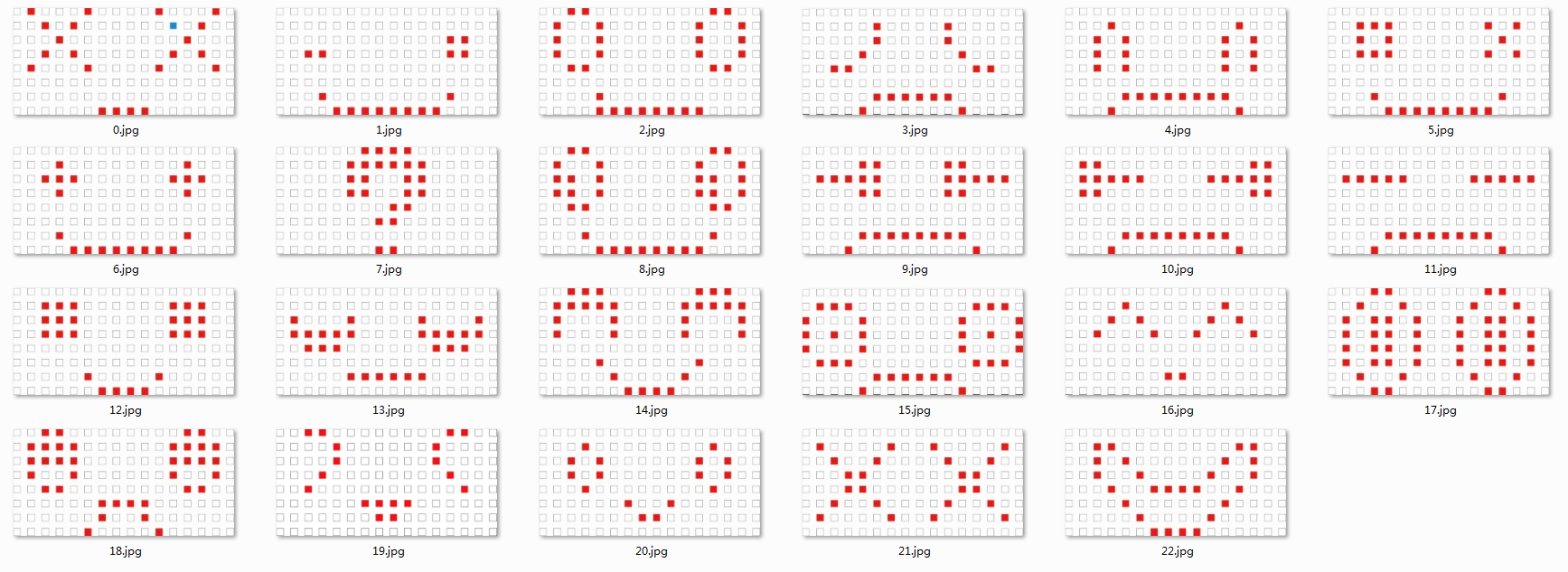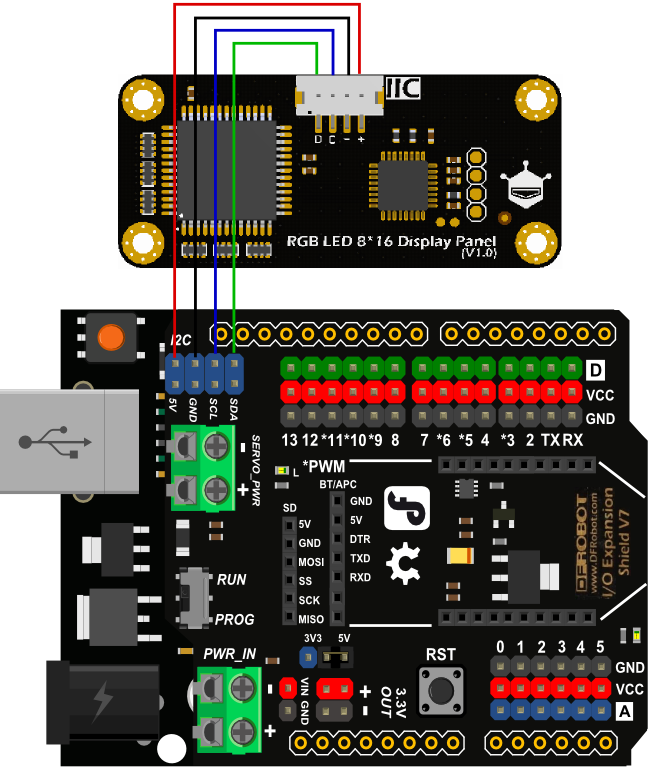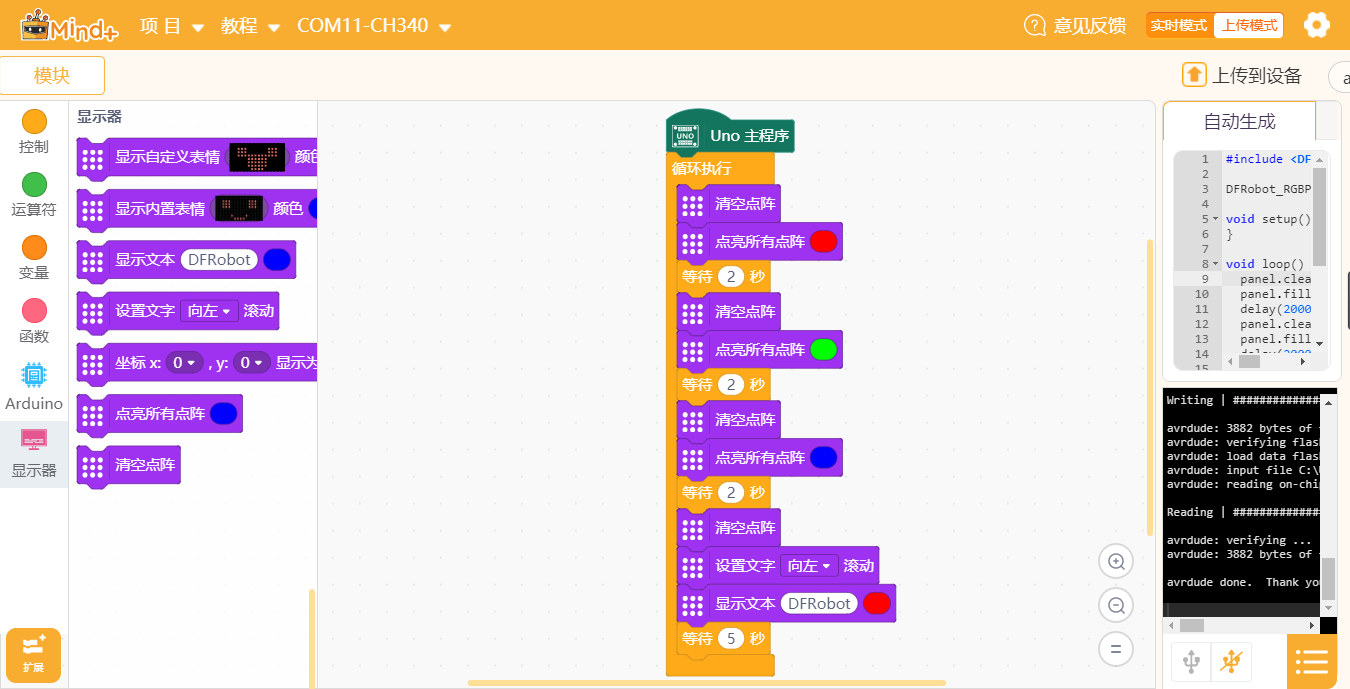_SKU_DFR0522__RGB LED8×16点阵表情板 - jimaobian/DFRobotWikiCn GitHub Wiki
目前市面上绝大多数表情板均为单色。体积小巧的彩色点阵不多。这是一款DFRobot出品的8×16 的RGB LED点阵表情板。可显示7 种颜色,体积小巧,内置20多种固定的图案,用户还可以根据自己设定打点显示自定义的图案。LED表情板也可以显示数字、常用字母及符号,支持屏幕滚动。采用IIC 总线协议控制,连接简单,控制方便。没有繁琐的接线,没有复杂的代码,通过专门的Arduino库,就可以完成所有的设计。
- 工作电压:5.0V
- 工作电流:≤150mA
- 通信方式:IIC/I2C
- 背光:RGB可调背光(7色)
- 工作温度:0-70℃
- 模块尺寸:62mm x 27mm
|
[[File:DFR0522_背面图_01.png|RGB LED 8x16 Display Panel ]] |
| 标号 | 名称 | 功能描述 |
| 1 | + | 电源正 |
| 2 | - | 电源负 |
| 3 | C | IIC时钟线 |
| 4 | D | IIC数据线 |
IIC接口
函数原型:void print(String ,unsigned char color)
- 函数功能:在表情板上打印字符串
- 参 数:
- String:字符串,使用 "" 括起来
-
color:显示颜色
- 红色:RED
- 绿色:GREEN
- 黄色:YELLOW
- 蓝色:BLUE
- 紫色:PURPLE
- 青色:CYAN
- 白色:WHITE
例:
|
#include<Wire.h>
#include <DFRobot_RGBPanel.h>
DFRobot_RGBPanel panel;
void setup() {
}
void loop() {
panel.print("DF1", BLUE); //用蓝色显示DF1
}
|}
函数原型:void print(int val,unsigned char color)
- 函数功能:在表情板上打印数值和变量
- 参数:
- val:int类型的数值或者变量
-
color:显示颜色
- 红色:RED
- 绿色:GREEN
- 黄色:YELLOW
- 蓝色:BLUE
- 紫色:PURPLE
- 青色:CYAN
- 白色:WHITE
例:
|
#include<Wire.h>
#include <DFRobot_RGBPanel.h>
DFRobot_RGBPanel panel;
void setup() {
}
void loop() {
int a=12;
panel.scroll(Left);
panel.print(a, BLUE); //打印变量a,颜色蓝色
while(1);
}
|}
函数原型:void scroll(unsigned char dir)
-
函数功能:滚动显示
-
参 数:
- 向左滚动:Left
- 向右滚动:Right
- 停止滚动:None
例:
|
#include<Wire.h>
#include <DFRobot_RGBPanel.h>
DFRobot_RGBPanel panel;
void setup() {
}
void loop() {
panel.scroll(Left); //设置左侧滚动
panel.print("DFRobot", BLUE); //用蓝色显示DFRobot
while(1);
}
|}
函数原型:void pixel(unsigned char x,unsigned char y,unsigned char color)
- 函数功能:指定显示某个像素点
- 参 数:
- x:X方向的点位置,数值0~7
- y:Y方向的点位置,取值范围0~15
-
color:显示颜色
- 不显示:QUENCH
- 红色:RED
- 绿色:GREEN
- 黄色:YELLOW
- 蓝色:BLUE
- 紫色:PURPLE
- 青色:CYAN
- 白色:WHITE
例:
|
#include<Wire.h>
#include <DFRobot_RGBPanel.h>
DFRobot_RGBPanel panel;
void setup(){
Serial.begin(9600);
}
//第一列除了顶部第一个不显示,第一列剩余的7个分别显示红、绿、黄、蓝、紫、青、白七种颜色
void loop(){
panel.pixel(0,0,QUENCH);
panel.pixel(0,1,RED);
panel.pixel(0,2,GREEN);
panel.pixel(0,3,YELLOW);
panel.pixel(0,4,BLUE);
panel.pixel(0,5,PURPLE);
panel.pixel(0,6,CYAN);
panel.pixel(0,7,WHITE);
}
|}
函数原型:void clear();
- 函数功能:清空所有显示
- 参 数:�
例:
|
#include<Wire.h>
#include <DFRobot_RGBPanel.h>
DFRobot_RGBPanel panel;
void setup(){
}
//让表情板显示字符串“DF1”以1秒钟的频率闪烁
void loop(){
panel.print("DF1", BLUE);
delay(1000);
panel.clear();
delay(1000);
}
|}
函数原型:void fillScreen(unsigned char color)
-
函数功能:显示所有像素点
-
参 数:
-
color:显示颜色
- 红色:RED
- 绿色:GREEN
- 黄色:YELLOW
- 蓝色:BLUE
- 紫色:PURPLE
- 青色:CYAN
- 白色:WHITE
-
color:显示颜色
例:
|
#include<Wire.h>
#include <DFRobot_RGBPanel.h>
DFRobot_RGBPanel panel;
void setup(){
}
//用蓝色填满整个表情板,以1秒钟的频率闪烁
void loop(){
panel.fillScreen(BLUE);
delay(1000);
panel.clear();
delay(1000);
}
|}
函数原型:void display(unsigned char picIndex,unsigned char color)
- 函数功能:显示表情板内置的表情图案,共内置了23种表情图案,编号为0~22号
- 参 数:
- picIndex :表情图案序号 0~22
-
color:显示颜色,表情图案的颜色有7种
- 红色:RED
- 绿色:GREEN
- 黄色:YELLOW
- 蓝色:BLUE
- 紫色:PURPLE
- 青色:CYAN
- 白色:WHITE
例:
|
#include<Wire.h>
#include <DFRobot_RGBPanel.h>
DFRobot_RGBPanel panel;
void setup(){
Serial.begin(9600);
}
//用红色显示内置的3号表情,以1秒钟的频率闪烁
void loop(){
panel.display(3,RED);
delay(1000);
panel.clear();
delay(1000);
}
|}
按照引脚说明连接好硬件,并下载样例代码到UNO中,上传成功,即可看到RGB点阵的彩色显示效果。
-
硬件
- 1 x DFRduino UNO控制板 购买链接
- 1 x RGB-LED 8×16点阵表情板
- 1 x IIC 传感器线
-
软件
- Arduino IDE 点击下载Arduino IDE
|
/*!
* file DFRobot_RGBPanel_IIC_demo.ino
*
* connect RGBPanel and Arduino ,then download this example
*
* Copyright [DFRobot](http://www.dfrobot.com), 2016
* Copyright GNU Lesser General Public License
*
* version V0.1
* date 2017-11-15
*/
#include<Wire.h>
#include <DFRobot_RGBPanel.h>
DFRobot_RGBPanel panel;
void setup() {
}
void loop() {
String s = "DFRobot"; //定义字符串“DFRobot”
panel.clear(); //清除显示
panel.fillScreen(RED); //用红色填满显示2秒
delay(2000);
panel.clear(); //清除显示
panel.fillScreen(GREEN); //用绿色填满
delay(2000); //绿色显示2秒
panel.clear();
panel.fillScreen(BLUE); //用蓝色填满显示2秒
delay(2000);
panel.clear();
panel.scroll(Left); //定义左方向滚动
panel.print(s, RED); //以红色显示DFRobot
delay(5000);
while(1);
}
|}
1、下载及安装软件。下载地址:http://www.mindplus.cc 详细教程:Mind+基础wiki教程-软件下载安装 2、切换到“上传模式”。 详细教程:Mind+基础wiki教程-上传模式编程流程 3、“扩展”中选择“主控板”中的“Arduino Uno”,“显示器”中加载“8x16 RGB LED点阵表情板”。 详细教程:Mind+基础wiki教程-加载扩展库流程 4、进行编程,程序如下图: 5、菜单“连接设备”,“上传到设备” 6、程序上传完毕后,打开串口即可看到数据输出。详细教程:Mind+基础wiki教程-串口打印
结果:分别以红色、绿色、蓝色填充RGB LED表情板及显示"DFRobot"字符串
还没有客户对此产品有任何问题,欢迎通过qq或者论坛联系我们!
| 更多问题及有趣的应用,可以 访问论坛 进行查阅或发帖。 |